

Step V5.x通过MPI接口下载程序
描述
通过MPI(DP)接口下载
SIMATIC S7- 300 CPU均集成了 MPI 接口,通过这个通信口可以实现CPU与编程设备的通信。
此外,通过DP接口同样可以实现通信下载。但注意新CPU的第一次下载不能通过DP接口。
需要使用西门子专用编程电缆连接下载。根据不同型号,编程的电缆的具体连接步骤请参看如下文档:
PC Adater USB (6ES7 972-0CB20-0XA0)
PC Adapter A2 (6GK1571-0BA00-0AA0)
以上编程电缆连接步骤完成后,进行下载操作。
打开硬件组态,选择下载
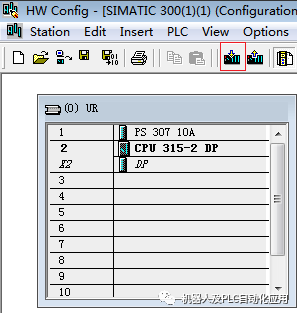
弹出的窗口中选择OK
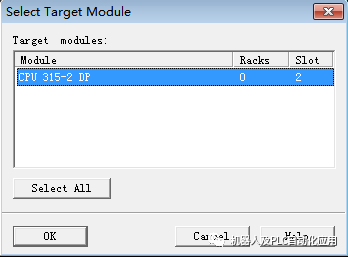
在Select Node Address窗口中点击View/Update按钮,在可访问的节点中会出现该CPU,选中该CPU点击OK即可完成硬件下载
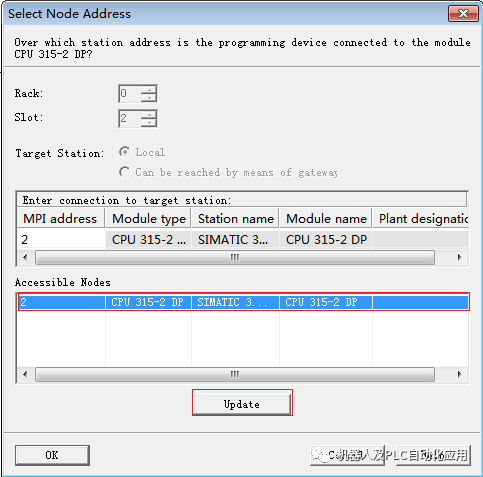
下载完成后,提示需要重启,点击Yes重启
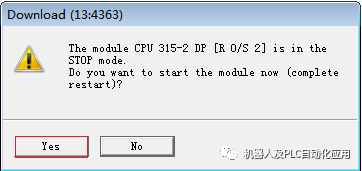
下载程序块
在项目树中选中Blocks,点击下载可将程序块下载至PLC
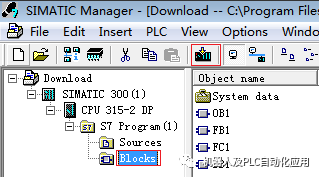
下载完程序块,最后会弹出提示框询问是否下载系统数据,系统数据即硬件组态,之前如果已经下载了硬件组态,可以选否,不再重复下载
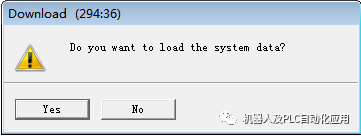
如果只想下载一个或几个程序块,可以单独对其选中进行下载,按住Ctrl或Shift选择多个程序快,如选择下载FB1和FC1
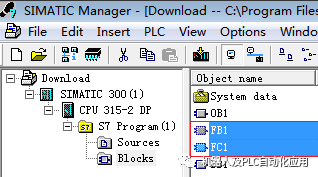
通过以太网接口下载
带有以太网接口的CPU可以通过以太网线进行下载
强烈推荐观看指导视频:如何使用以太网卡给300 CPU下载程序
(1)设置IP地址
硬件组态界面,双击PN-IO
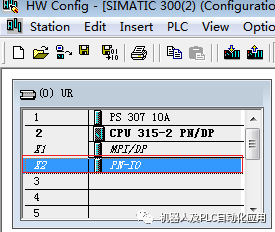
设置IP地址,与编程电脑设置在一个网段,如本例中192.168.0.1
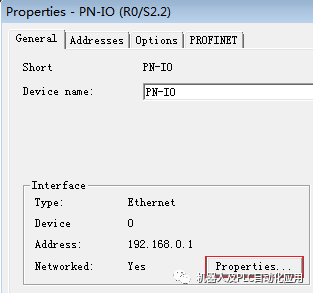
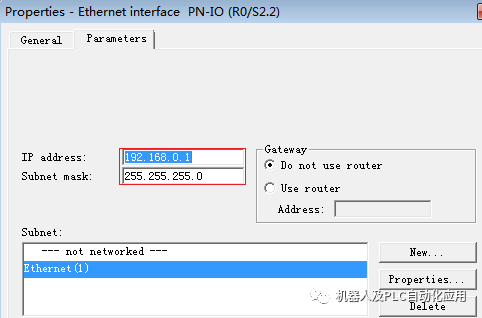
(2) 连接网线,设置PG/PC接口
接口参数选择当前网卡.TCPIP.1,如本例中Inter(R)82579LM Gigabit Network Connection TCPIP.1
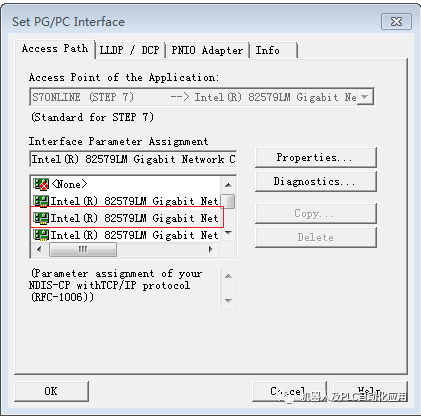
(3)下载硬件
点击下载
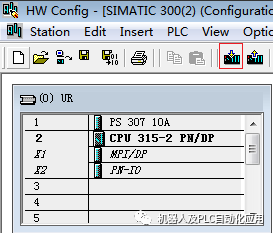
点击View/Update按钮,可访问的节点中出现该CPU,如果是第一次下载,则只有MAC地址没有IP地址,如果之前设置过IP则有IP地址。鼠标选中该CPU点击OK
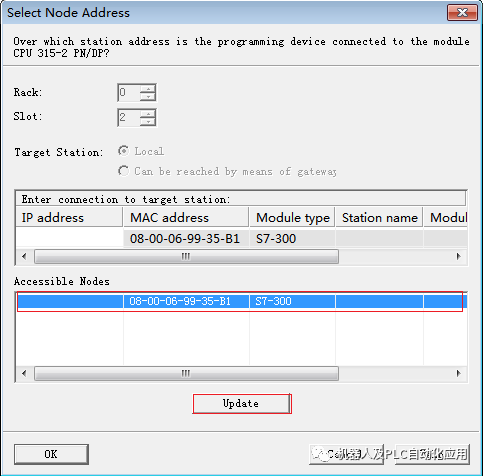
询问是否设置IP,选Yes
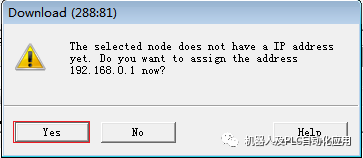
下载完成后,提示需要重启,点击Yes重启
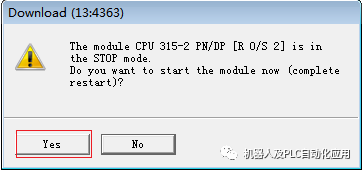
下载程序块的方法与用PC 适配器时的下载方法相同
选择DP接口下载时,PG/PC接口已经设置为PROFIBUS,为什么无法下载?
如果是新CPU,其DP口是未连网的,需要在硬件组态中将联网状态设置为Yes,方法为在硬件组态中双击DP接口,弹出属性窗口,点击Properties按钮,选择New新建一条Profibus网络,再用MPI口或以太网口将编译好的硬件组态下载下去,CPU重启后,DP接口才能使用
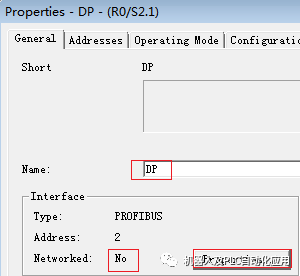
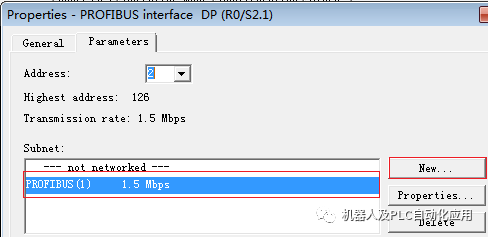
审核编辑:刘清
-
EE-39:将5V闪存与ADSP-218x接口(字节编程算法)2025-01-15 423
-
通过DaVinci TMS320DM644x的串行接口加载基本应用程序2024-10-16 325
-
STEP7博图中的SCL设置和属性解析2024-01-02 3588
-
西门子STEP7 5.X 系统兼容性问题解析2023-10-25 3890
-
CP340的ASCII通讯(STEP7)2022-12-05 4231
-
LTC3307A: 5V, 3A Synchronous Step-Down Silent Switcher in 2mm x 2mm LQFN Data Sheet2021-01-27 817
-
X-HDL V4.21应用程序免费下载2019-04-24 2561
-
DSP通过JETAG接口的程序下载困难2018-12-20 3061
-
在MDK V5.X下用库3.5版本创建的工程模板core_cm3.C文件内错误2018-10-12 2662
-
西门子300 MPI PLC远程控制2018-08-24 4426
-
Step7 Micro Win v4.0.4.16 最新版下载2011-04-25 37140
-
MPI并行程序设计的负载平衡实现方法2009-07-30 1035
-
step7 micro win4.0 下载2008-12-02 22834
全部0条评论

快来发表一下你的评论吧 !

